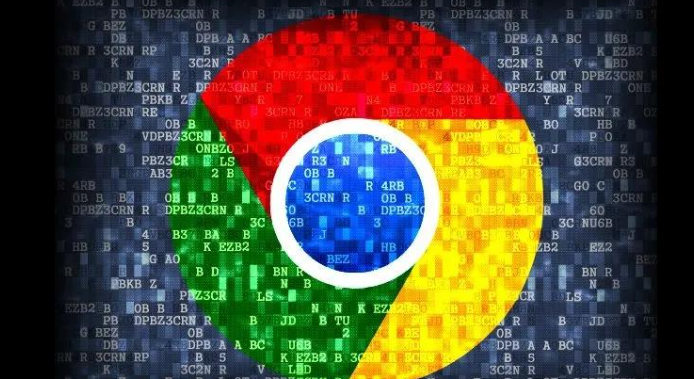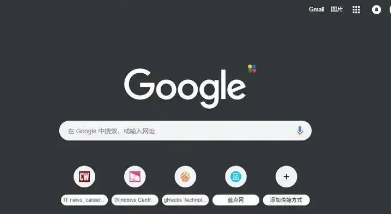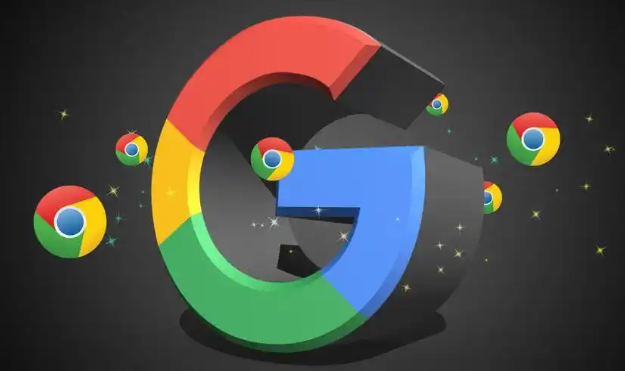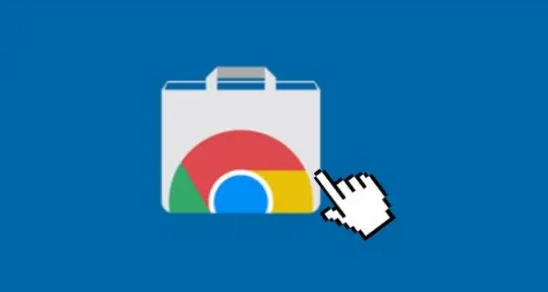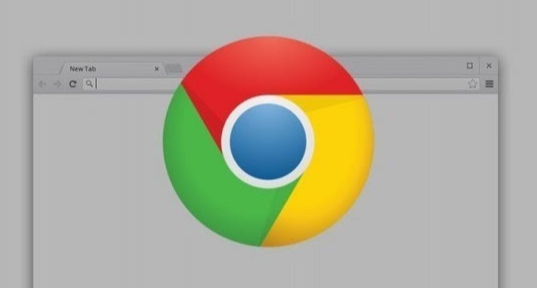详情介绍
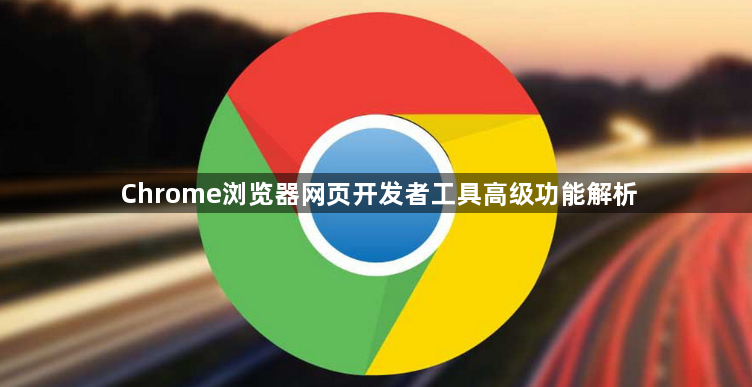
打开开发者工具面板。在Chrome浏览器中,可以通过右键点击页面任意位置选择“检查”,或者使用快捷键Ctrl+Shift+I(Windows)或Cmd+Option+I(Mac)来启动开发者工具。这是所有后续操作的基础入口,确保软件处于正常运行状态。
使用元素面板实时调试HTML与CSS。进入“元素”标签页,双击页面上的任何元素或样式属性即可直接编辑其内容。无需修改源代码文件,就能立即看到更改效果。利用“强制状态”选项模拟悬停、焦点等交互状态,方便测试不同条件下的样式表现。查看辅助功能属性和ARIA角色配置,确保网站的可访问性符合标准。
在控制台执行JavaScript命令并查看日志信息。控制台不仅是简单的输出窗口,还是一个交互式Shell环境。输入console.log()记录变量值,用console.table()以表格形式展示数据结构。按消息类型过滤显示错误、警告等信息,快速定位问题所在。尝试使用console.dir()深入查看对象的详细属性。
分析性能瓶颈优化加载速度。切换到“性能”面板,点击录制按钮后刷新页面或执行特定操作,停止录制后即可获得详细的性能报告。可视化CPU使用情况、网络请求耗时及帧率变化,识别哪些脚本执行过慢或存在长任务警告。启用“突出显示长任务”功能,精准定位影响用户体验的关键因素。
运行Lighthouse审计获取改进建议。Lighthouse是内置于DevTools的强大工具,用于评估网站的性能、可访问性和SEO表现。生成的报告包含具体的优化措施,如加快加载速度、改善图像压缩比等。在隐身模式下运行审计可以避免缓存干扰,得到更准确的结果。
调试JavaScript代码设置断点跟踪执行流程。转到“源代码”面板,找到需要调试的文件并添加断点。使用条件断点仅当满足特定条件时暂停执行,提高调试效率。通过“单步进入”、“单步跳过”和“单步跳出”控件逐步执行代码,观察变量变化和函数调用堆栈。
管理网络请求诊断API问题。访问“网络”面板查看所有HTTP请求详情,包括头部信息、响应数据和传输时间。按类型过滤请求(如XHR、JS、CSS),模拟慢速网络或离线模式测试应用稳定性。右键单击请求可选择“复制为cURL”,将其导入命令行工具进一步分析。
检测内存泄漏防止性能下降。利用“内存”面板拍摄堆快照对比不同时间点的内存占用情况。识别已脱离DOM但未被释放的对象,定位潜在的内存泄漏源。定期监控堆使用趋势,及时清理不再需要的资源。
模拟移动设备测试响应式设计。启用“设备模式”,从预设列表中选择常见手机型号或自定义屏幕尺寸。模拟触摸手势操作和地理位置变化,评估在不同网络条件下的网站表现。添加自定义设备配置文件以满足特殊测试需求。
自动化用户流程记录交互行为。使用“记录器”功能自动捕获用户的点击、滚动等操作序列。重放记录的步骤复现错误场景,或将录音导出为Puppeteer脚本实现高级自动化测试。结合性能面板分析复杂用户路径的效率瓶颈。
通过上述步骤的组合运用,用户能够充分发挥Chrome浏览器开发者工具的强大功能。关键在于根据实际需求选择合适的方法组合,优先保障核心功能的稳定运行与系统资源的合理分配。